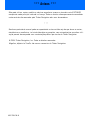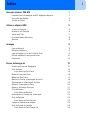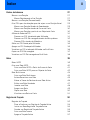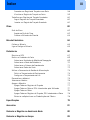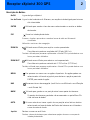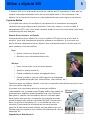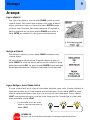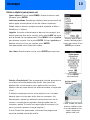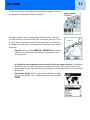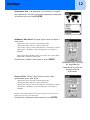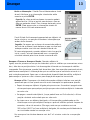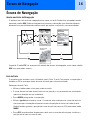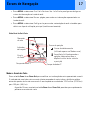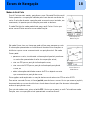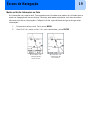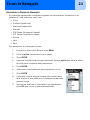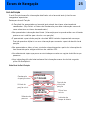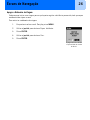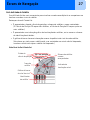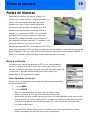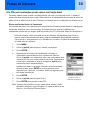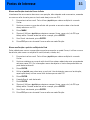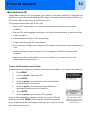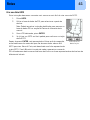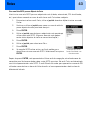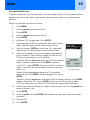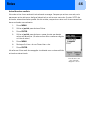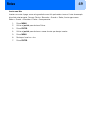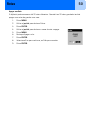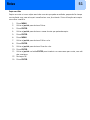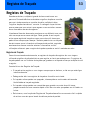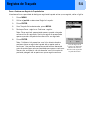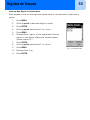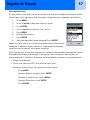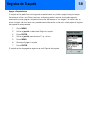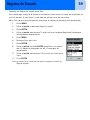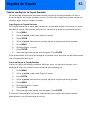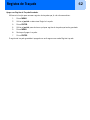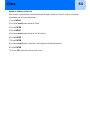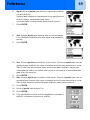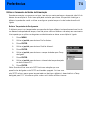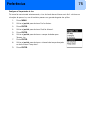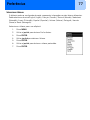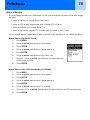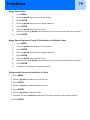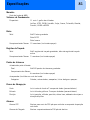Magellan Magellan eXplorist 300 Manual De Referência
- Tipo
- Manual De Referência

Magellan eXplorist 300
Manual de
Referência

*** Avisos ***
NO INTERESSE DA SEGURANÇA, NÃO UTILIZE ESTE INSTRUMENTO
DE NAVEGAÇÃO ENQUANTO CONDUZ UM VEICULO
Não tente modificar quaisquer definições enquanto conduz. Pare completamente ou peça a um
passageiro para fazer quaisquer alterações. Desviar o seu olhar da estrada é perigoso e pode
resultar num acidente no qual você ou outros se podem ferir.
UTILIZE O BOM SENSO
Este produto é uma excelente ajuda para navegação, mas não substitui a necessidade de uma
orientação cuidadosa e bom senso Nunca confie unicamente num aparelho de navegação.
TENHA CUIDADO
O Sistema de Posicionamento Global (GPS) é operado pelo governo dos E.U.A., que é o único
responsável pela precisão e manutenção na rede GPS. A precisão dos cálculos de posição pode
ser afectada pelos ajustes periódicos aos satélites GPS efectuados pelo governo dos E.U.A. e está
sujeita a mudanças de acordo com a política de utilizador civil de GPS do Department of Defense
e do Federal Radionavigation Plan. A precisão também pode ser afectada pela fraca geometria de
satélite e obstruções, tais como edifícios e árvores grandes.
UTILIZE OS ACESSÓRIOS CORRECTOS
Utilize apenas cabos e antenas Magellan
®
; a utilização de material que não seja desta marca
pode degradar severamente o desempenho ou danificar o receptor e anula a garantia.
CONTRATO DE LICENÇA
A Thales Navigation garante ao comprador o direito de utilizar o software fornecido em e com os
produtos de Navegação GPS da Thales Navigation (o "SOFTWARE") em condições normais de fun-
cionamento do equipamento e de acordo com os termos do Contrato de Licença de Utilizador
Final fornecido com o produto.
O SOFTWARE é propriedade da Thales Navigation e/ou dos seus fornecedores e está protegido
pelas lei de copyright dos E.U.A. e pelas provisões dos tratados internacionais; assim sendo,
deverá tratar o SOFTWARE como qualquer outros material passível de direitos de autor.

*** Avisos ***
Não pode utilizar, copiar, modificar, efectuar engenharia inversa ou transferir este SOFTWARE
excepto do modo principal indicado na licença. Todos os direitos não expressamente concedidos
neste contrato são reservados pela Thales Navigation e/ou seus fornecedores.
* * *
Nenhuma parte deste manual pode ser reproduzida ou transmitida seja de que forma ou meios,
electrónicos ou mecânicos, incluindo fotocópias e gravações, com outro objectivo que não a utili-
zação pessoal do comprador sem a autorização prévia e por escrito da Thales Navigation.
© 2004 Thales Navigation, Inc. Todos os direitos reservados.
Magellan, eXplorist e TrueFix são marcas comerciais da Thales Navigation.
631206-08 A

Índice i
Receptor eXplorist 300 GPS 1
Características do receptor de GPS Magellan eXplorist: 1
Descrição dos Botões: 2
Instalar as Pilhas 4
Utilizar o eXplorist 300 5
Ir para um Destino 5
Guardar a sua Posição 6
Voltar para Trás 7
Funcionalidades Adicionais 8
Resumo 8
Arranque 9
Ligar o eXplorist 9
Desligar o eXplorist 9
Ligar e Desligar a Luz de Fundo do Ecrã 9
Utilizar o eXplorist pela primeira vez 10
Conclusão 14
Écrans de Navegação 15
Aceder aos Ecrãs de Navegação 15
Ecrã da Carta 15
Visão Geral do Ecrã Carta 16
Mudar a Escala da Carta 16
Modos do Ecrã Carta 17
Mostra ou Ocultar Informações na Carta 18
Personalizar as Informações da Carta 19
Alterar a Orientação da Carta 20
Alterar a Utilização Principal 21
O Ecrã Bússola 22
Visão Geral da Bússola 22
Personalizar os Campos de Informação 23
Ecrã de Posição 24
Visão Geral do Ecrã Posição 24
Apagar o Odómetro de Viagem 25
Ecrã de Estado do Satélite 26
Visão Geral do Ecrã Estado Sat 26

Índice ii
Pontos de Interesse 27
Marcar a sua Posição 27
Marcar Rapidamente a Sua Posição 27
Marcar a sua Posição (Personalizada) 28
Criar POIs para Localizações que não sejam a sua Posição Actual 29
Marcar uma Posição Através de Coordenadas 29
Marcar uma Posição através do Cursor da Carta 30
Marcar uma Posição a partir de um Objecto da Carta 30
A Base de Dados de POI 31
Procurar um POI Introduzido pelo Utilizador 31
Procurar um POI Pré-carregado através de Mais próximo 32
Procurar POIs através de Alfabética 33
Editar um POI Criado pelo Utilizador 34
Apagar um POI Criado pelo Utilizador 35
Visualizar um POI criado pelo Utilizador no Ecrã Carta 36
Copiar um POI Pré-carregado 37
Visualizar um POI Pré-carregado no Ecrã Carta 38
Rotas 39
Rotas GOTO 39
Criar uma Rota GOTO 40
Criar uma Rota GOTO a Partir do Cursor da Carta 41
Criar uma Rota GOTO para um Objecto da Carta 42
Rota Multi-tramo 43
Criar uma Rota Multi-tramo 44
Activar/Desactivar uma Rota 45
Alterar o Tramo de Destino de uma Rota Activa 46
Editar uma Rota Guardada 47
Inverter uma Rota 48
Apagar uma Rota 49
Copiar uma Rota 50
Visualizar uma Rota na Carta 51
Registos de Traçado 52
Registos de Traçado 52
Parar e Continuar um Registo de Traçado Activo 53
Iniciar um Novo Registo de Traçado Activo 54
Guardar um Registo de Traçado Activo 55
Criar uma Rota Inversa 56
Apagar o Traçado Activo 57

Índice iii
Converter um Registo de Traçado numa Rota 58
Visualizar o Registo de Traçado na Carta 59
Trabalhar com Registos de Traçado Guardados 60
Seguir Registos de Traçado Guardados 60
Inverter um Registo de Traçado Guardado 60
Clima 62
Ecrã de Clima 62
Aceder ao Ecrã de Clima 62
Calibrar o Altímetro de Pressão 63
Bússola Electrónica 64
Calibrar a Bússola 64
Ligar e Desligar a Bússola 65
Preferências 66
Reiniciar o GPS 67
Definir as Unidades da Carta 69
Seleccionar Unidades de Medida de Navegação 69
Seleccionar o Norte de Referência 70
Seleccionar o Sistema de Coordenadas 71
Seleccionar Dados da Carta 72
Utilizar a Ferramenta de Gestão de Alimentação 73
Definir o Temporizador de Desligamento 73
Configurar o Temporizador de Luz 74
Personalizar o eXplorist 75
Seleccionar Idiomas 76
Apagar a Memória 77
Apagar Todos os Registos de Traçado 77
Apagar Todas as Rotas e POIs Introduzidos pelo Utilizador 77
Apagar Todas as Rotas 78
Apagar Todos os Registos de Traçado, POI Introduzidos e Rotas 78
Reiniciar o eXplorist com as Predefinições de Fábrica 78
Especificações 79
Acessórios 81
Contactar a Magellan na América do Norte 82
Contactar a Magellan na Europa 83

1Receptor eXplorist 300 GPS
Receptor eXplorist 300 GPS
Características do receptor de GPS Magellan eXplorist:
• Carta de fundo incorporada
• Pontos de interesse pré-carregados
• Design robusto, protegido por borracha
• 16 MB de carta de fundo
• Controlo superior com 14 canais paralelos
• Duração de mais de 14 horas com 2 pilhas AA
Antena
Botão de Luz de
Fundo do Ecrã
Joystick
ZOOM IN
NAV
MARK
ESC
GOTO
MENU
ZOOM OUT
ENTER
Botão On/Off
• Tecnologia GPS TrueFix™
• Precisão de 3 metros (WAAS/EGNOS)
• Vários registos de traçado
• Armazena até 500 pontos de interesse e 20 Rotas
• Tamanho de bolso e à prova de água até IPX-7

Receptor eXplorist 300 GPS 2
Descrição dos Botões:
On/Off Liga e desliga o eXplorist.
Luz de Fundo Liga a luz de fundo do ecrã. Alternem, em sequência de desligado para baixa ou
alta intensidade
ENTER Utilizado para aceder a itens do menu seleccionados ou aceitar os botões
destacados.
ESC Cancela a introdução de dados.
Encerra a função a que estava a aceder e leva-o de volta ao último ecrã
visualizado.
Volta atrás nos écrans de navegação.
ZOOM IN Utilizado no ecrã Carta para ampliar a carta apresentada.
O ecrã de carta pode ser ampliado até 100 pés (35,0 m).
Também utilizado para percorrer rapidamente a lista de POIs quando efectua uma
busca por ordem alfabética.
ZOOM OUT Utilizado no ecrã Carta para reduzir a carta apresentada.
O ecrã de carta pode ser reduzido até 1.700 milhas (2.700 km).
Também utilizado para percorrer rapidamente a lista de POIs quando efectua uma
busca por ordem alfabética.
MENU Faz aparecer um menu com as opções disponíveis. As opções podem ser
seleccionadas utilizando o joystick para destacar a opção e premindo
ENTER para aceder à opção.
NAV Percorre os écrans de navegação. (ecrã Carta > ecrã Bússola > ecrã Posição
> ecrã Estado Sat)
MARK Utilizado para guardar a sua posição actual como ponto de interesse.
Os pontos de interesse guardados são armazenados na parte Meus Pts
Inter. da base de dados.
GOTO Cria uma rota de um tramo a partir da sua posição actual até um destino
seleccionado na base de dados de Pontos de Interesse ou utilizando o
cursor da carta de fundo.
Joystick Desloca o cursor no ecrã Carta.
Desloca a barra de destaque para seleccionar opções do menu e campos de
introdução de dados.

Receptor eXplorist 300 GPS 3
Receptor GPS eXplorist 300 (verso)
Orifício de Inserção
para a Correia de
Pulso Lanyard
Tampa das Pilhas
Parafuso da Tampa
das Pilhas
(desaparafuse para
abrir rapidamente o
compartimento das
pilhas para que as
possa instalar)

Receptor eXplorist 300 GPS 4
Instalar as Pilhas
O eXplorist 300 utiliza duas pilhas AA que são instaladas como
é ilustrado no diagrama seguinte. Ao instalar as pilhas,
certifique-se de que verifica a polaridade das pilhas.
Em condições normais, pode esperar obter mais de 14 horas de
vida das pilhas quando são novas.
Sugestões para poupar as pilhas:
•Desligue o eXplorist quando não o estiver a utilizar. Quer esteja parado ou em movimento, o
eXplorist calcula constantemente a sua posição actual e utiliza energia à mesma
velocidade. Então se permanecer no mesmo local por qualquer período de tempo, desligue
o eXplorist.
•Utilize o Temporizador de Alimentação para desligar automaticamente o eXplorist.
A opção de Temporizador de Alimentação permite-lhe marcar um tempo em que o
eXplorist se irá desligar automaticamente quando não premiu qualquer botão durante
um tempo predefinido. Pode escolher entre 5, 10, 30 ou 60 minutos.
•Utilize a luz de fundo do ecrã o menos possível. O mais elevado desgaste das pilhas deve-se
à utilização da luz de fundo do ecrã. Se continuar a utilizar a luz de fundo do ecrã, irá
reparar um desgaste elevado das pilhas. Deve utilizar o Temporizador de Luz para marcar
um intervalo de tempo ao fim do qual a luz de fundo do ecrã se apaga sem que seja
necessário premir qualquer botão.
Configurar o Temporizador de Alimentação
A partir de qualquer ecrãNav prima MENU. Destaque Preferências e prima ENTER. Destaque
Gestão Aliment. e prima ENTER duas vezes. Utilize o joystick para seleccionar 5 minutos,
10 minutos, 30 minutos, 60 minutos ou Off. Prima ENTER. Prima NAV para voltar ao último
ecrã de navegação visualizado.
Configurar o Temporizador de Luz
A partir de qualquer ecrã Nav prima MENU. Destaque Preferências e prima ENTER. Destaque
Gestão Aliment. e prima ENTER. Utilize a seta para baixo para destacar o campo Tempor. luz.
Prima ENTER. Utilize o joystick para seleccionar 30 seg., 1 minuto, 2 minutos, 4 minutos,
10 minutos ou Temp. desligado. Prima ENTER. Prima NAV para voltar ao último ecrã de
navegação visualizado.

5Utilizar o eXplorist 300
O eXplorist 300 utiliza informações oriundas dos satélites de GPS que orbitam a Terra para lhe
fornecer informações detalhadas acerca da sua localização exacta. É esta a base que o seu
eXplorist irá utilizar para lhe fornecer as informações exactas para que chegue ao seu destino.
Ir para um Destino
A utilização mais comum do seu eXplorist será fornecer-lhe as ferramentas de navegação
necessárias para que chegue ao local escolhido. A rota mais simples, e a mais utilizada, é
designada por GOTO. Esta é uma rota é calculada através de uma linha recta desde o local onde
se encontra até ao local desejado.
Primeiro Passo: Calcular a sua Posição
A operação básica do seu eXplorist é utilizar os satélites GPS para calcular o local onde se
encontra. Isso é feito internamente através do software do seu eXplorist. A única coisa que
precisa de fazer é proporcionar ao seu eXplorist uma visão desobstruída do céu para que este
possa receber os sinais dos satélites.
Faça:
• Aponte a antena em direcção ao céu.
• Mantenha uma visão desobstruída do céu.
Não faça:
• Cobrir a antena com a mão ou outros objectos.
• Apontar a antena para baixo.
• Colocar-se debaixo de árvores ou vegetação densa.
• Colocar-se onde os sinais de satélite possam ser bloqueados
por grandes obstruções (tais como edifícios, vales estreitos, etc.)
Se verificar que o seu eXplorist não está a calcular a sua posição, basta deslocar-se para um locar
com uma melhor visão do céu.
A qualquer altura que queira verificar o estado dos satélites e
intensidade do sinal, mude para o ecrã Estado Satélite. Aqui poderá ver
graficamente os satélites e respectiva potência de sinal. Precisa de
pelo menos 3 satélites com boa potência de sinal (indicados pelas
barras pretas) para calcular a sua posição. Uma posição calculada
através de apenas três satélites é chamada Posição2. Quando está a
obter um cálculo da Posição em 2D, a sua altitude não está a ser
calculada. Para acrescentar altitude ao seu cálculo de posição,
necessita de pelo menos quatro satélites com boa potência de sinal.
Posições que usem quatro ou mais satélites são chamadas de cálculos
de posição 3D.
Segundo Passo: Onde Deseja Ir?

Utilizar o eXplorist 300 6
Agora que o eXplorist sabe onde você se encontra, é preciso dizer-lhe para onde quer ir. Existem
muitas maneiras diferentes de o fazer, mas a mais simples e mais utilizada é a rota "GOTO". Isto
é uma rota de um tramo com um início (onde você se encontra) e um destino (onde deseja ir). O
destino é seleccionado através da base de dados de Pts de Interesse.
Esta base de dados possui 2 principais opções: posições que guardou (Meus Pts Inter.) ou pontos
de interesse que foram pré inseridos na (Carta de Fundo) do seu eXplorist.
Criar uma rota GOTO é tão simples como premir o botão GOTO e seleccionar o destino dos
pontos de interesse da base de dados.
Terceiro Passo: Calcular o Movimento
Á medida que se desloca, o eXplorist está constantemente a calcular novas posições,
comparando as novas com as anteriores e calculando coisas como direcção e velocidade. Tudo
isto é feito no software do eXplorist em comunicação com os satélites e é apresentado
instantaneamente no ecrã.
Quarto Passo: Fornecer Direcções
O seu eXplorist calcula constantemente uma linha directa da posição em se encontra até ao seu
destino. A partir daqui vai fornecer-lhe instruções para o conduzir pelo caminho mais directo. A
não ser que se encontre rodeado de uma grande massa de água, será improvável que consiga
seguir estas instruções exactamente. Para compensar isto, o seu eXplorist actualiza a rota,
fornecendo-lhe informações actualizadas de como chegar ao seu destino.
As rotas GOTO são a funcionalidade mais simples e mais comum utilizada no seu eXplorist 300.
Com o botão GOTO o eXplorist irá fornecer-lhe as ferramentas necessárias para se deslocar até
qualquer ponto de interesse guardado na sua base de dados.
Guardar a sua Posição
Outra funcionalidade comum do eXplorist é guardar a sua posição na base de dados de Pontos de
Interesse. Pode acessar a esta funcionalidade premindo o botão MARK. Quando guardar a sua
posição, também pode adicionar atributos, tais como um ícone seleccionado ou um nome para o
ponto de interesse. Isto irá ajudá-lo a encontrar este local no futuro quando aceder à base de
dados de POIs.
Imagine que montou um acampamento para a noite. Amanhã tenciona fazer uma incursão pela
natureza e quando acabar quer ser capaz de voltar ao acampamento Prima o botão MARK e
configure o nome do ponto de interesse para "Acampamento". Depois de completar a sua
caminhada, simplesmente utilize o botão GOTO para destacar "Acampamento" na lista Meus Pts
Inter. É tão simples encontrar o caminho de volta.
Enquanto pesca num lago, encontra um local perfeito para bater o seu recorde. No próximo ano
vai querer voltar exactamente ao mesmo local. Ligue o seu eXplorist e assim que ele calcular a
sua posição, prima o botão MARK para guardar. Pode agora introduzir o nome "Peixegato1" e
guarde o seu ponto de interesse. No ano seguinte poderá voltar ao local exacto com apenas um
premir do botão GOTO.
Um exemplo mais simples e que poderá fazer em qualquer altura, é encontrar o seu carro no
"mar" de veículos no parque de estacionamento de um centro comercial. Estacione o seu carro,
saia e deixe o seu eXplorist calcular a sua posição. (Certifique-se de que tem uma visão
desobstruída do céu.) Utilizando o botão MARK, guarde esta posição com o nome de "Carro".

Utilizar o eXplorist 300 7
Quando acabar de fazer as suas compras, saia do centro comercial e crie um GOTO com o
destino "Carro". Não importa onde estiver estacionado, o seu eXplorist irá conduzi-lo de volta ao
carro de uma maneira simples e fácil.
Voltar para Trás
Os alpinistas, ciclistas de montanha e entusiastas de espaços abertos necessitam
frequentemente de deixar uma pista do tipo migalhas de pão para que possam voltar ao ponto de
partida. O eXplorist possui uma funcionalidade chamada Rota inversa que lhe permite fazer
exactamente isso.
Foi mencionado anteriormente que o seu eXplorist está constantemente a calcular a sua posição
actual e que poderá guardar a sua posição utilizando o botão MARK. Agora imagine que o seu
eXplorist guarda automaticamente as suas posições à medida que se move na trilha.
Rapidamente terá um conjunto de localizações guardadas, tipo trilhas de migalhas de pão, que
representam os caminhos que seguiu. Isto é exactamente o que o eXplorist faz. Guarda as
posições calculadas como POI escondidos e conjuga-os para representar as suas viagens. Isto é
chamado o seu Traçado e os seus POIs ocultos são o seu Registo de Traçado.
O seu eXplorist torna-o capaz de utilizar este Traçado, invertê-lo e navegar ao longo do mesmo
caminho para o levar de volta ao seu destino.
Pode conduzir até ao posto de guardas florestais e seguir o caminho que o leva às cataratas que
gostaria de visitar. Com o seu eXplorist ligado e capaz de calcular a sua posição actual, poderá
continuar ao longo do caminho. O caminho serpenteia com diversos caminhos mais pequenos e à
medida que o dia avança consegue chegar às quedas de água. Quando for altura de voltar ao seu
carro, aceda à sua lista de Registo de Traçados e seleccione o registo de Traç. Activo. Agora
prima MENU, e destaque Rota inversa e prima ENTER. O seu eXplorist irá conduzi-lo
ininterruptamente ao longo do caminho, registando os seus passos, de volta ao ponto de partida.
Outra funcionalidade de Registo de Traçados que poderá achar útil, é que os pode guardar e
visualizar a qualquer altura. No exemplo acima, quando estava na queda de água, pode ter
guardado esse caminho e usá-lo em qualquer altura que deseje regressar.

Utilizar o eXplorist 300 8
Funcionalidades Adicionais
O seu Magellan eXplorist contém todas as funcionalidades que
poderia esperar de um aparelho de navegação portátil da
Magellan, sempre à mão assim como muitas outras
funcionalidades que tornarão as suas experiências ao ar livre
muito mais agradáveis Tem a capacidade de personalizar os ecrãs
de navegação, permitindo-lhe visualizar informações importantes
para si. O eXplorist faz pleno uso dos écrans de carta permitindo-
lhe visualizar graficamente a sua posição, o traçado que está a
seguir, o caminho que percorreu (Traçado), assim como ícones de
pontos de interesse. Existe um Odómetro incorporado para que
possa registar a extensão da sua viagem. As preferências do
utilizador permitem-lhe configurar e manter o seu eXplorist para
que ele se adapte e conjugue às suas necessidades. O eXplorist
proporciona-lhe tudo isto e mais, numa maneira fácil de utilizar,
sendo uma ferramenta de navegação portátil que inclui ficheiros
de Ajuda incorporados para que possa aceder à Ajuda ao ar livre.
Resumo
Magellan eXplorist 300 com
suporte articulável opcional
Vá daqui...
para aqui...
com isto.

Arranque 9
Arranque
Ligar o eXplorist
Para ligar o seu eXplorist, prima o botão POWER situado no canto
superior direito. Para impedir que o eXplorist seja ligado acidental-
mente, gastando as baterias, é necessário premir ENTER quando
visualizar o ecrã Arranque. Tem aproximadamente 30 segundos a
partir do momento em que prime o botão POWER para premir o
botão ENTER, ou o eXplorist irá desligar-se automaticamente.
Desligar o eXplorist
Para desligar o eXplorist, prima o botão POWER situado ao canto
superior direito.
Há uma contagem decrescente de 5 segundos depois de premir o
botão POWER Se mudar de ideias e decidir manter o eXplorist ligado,
basta premir o botão ESC. Se premir o botão POWER durante o período
de contagem decrescente, o eXplorist imediatamente será desligado.
Ligar e Desligar a Luz de Fundo do Ecrã
A luz de fundo do ecrã tem 3 níveis de intensidade: desligada, baixa e alta. Quando o eXplorist é
ligado pela primeira vez a luz de fundo do ecrã está desligada. Prima o botão LIGHT no canto
superior esquerdo do eXplorist para ligar a luz de fundo na intensidade baixa. Premir o botão
LIGHT uma segunda vez regula o nível de luz de fundo para alto. Para desligar a luz de fundo,
prima novamente o botão LIGHT.
A intensidade da luz de fundo
altera-se cada vez que premir o
botão LIGHT.
LEMBRE-SE:
Utilizar a luz de fundo do ecrã provoca um desgaste elevado das pilhas.

Arranque 10
Utilizar o eXplorist pela primeira vez
Ligue o eXplorist. Prima o botão POWER. Quando visualizar o ecrã
Arranque, prima ENTER.
Seleccione um Idioma. Quando liga o eXplorist pela primeira vez é-lhe
dada a opção de selecção de um dos dez idiomas disponíveis.
Poderá alterar o idioma a qualquer momento acedendo ao Menu >
Preferências > Idiomas.
Sugestão: Se mudar acidentalmente o idioma e não conseguir ler o
texto e necessitar de o tornar a mudar, prima o botão NAV até que o
ecrã de Estado Sat seja apresentado. Prima MENU. Utilize o joystick
para destacar a quarta linha e prima ENTER. Utilize o joystick para
destacar a quinta linha e, em seguida, prima ENTER.
Será apresentado o ecrã Seleccione Idioma.
Leia o Aviso. Quando aceitar o aviso, prima ENTER para continuar.
Calcular a Posição Inicial. Para esta operação é melhor que esteja na
rua e tenha uma visão desobstruída do céu. Sem uma visão
desobstruída, isto irá demorar mais e pode resultar em que o
eXplorist não seja capaz de calcular automaticamente a sua posição
inicial.
O eXplorist começa por calcular a sua posição inicial. Isto pode
demorar alguns minutos pois está a fazer um arranque a frio.
Normalmente, quando liga o eXplorist pela primeira vez, ele irá
calcular a sua posição em segundos, dado que pode fazer um
arranque a quente. (Encontra uma explicação de arranque a frio
versus arranque a quente na secção seguinte.)
O ecrã Estado Sat é apresentado, indicando-lhe o progresso de
aquisição de dados através do satélite.
Utilize o joystick para
mover o destaque para
cima e para baixo. Prima
ENTER para aceitar.
Prima ENTER
para continuar.
O ecrã Estado Sat indica
quantos satélites estão
a ser controlados assim
como a respectiva
potência de sinal.

Arranque 11
O ecrã Estado Sat é constantemente actualizado e poderá visualizar
graficamente o desempenho do seu eXplorist.
Quando o eXplorist possui informações suficientes para calcular a
sua posição actual, o ecrã Estado Sat é substituído pelo ecrã Carta.
O cursor de seta no centro do ecrã Carta representa a sua posição.
Á medida que se desloca, a seta aponta na direcção em que se está
a deslocar.
Sugestão: Utilize o botão ZOOM IN e ZOOM OUT para alterar
a escala da carta e obter uma melhor visualização da sua
posição actual.
Se o eXplorist não é capaz de calcular a posição inicial em alguns minutos: se o eXplorist
determinar que é incapaz de registar os satélites dentro de um ou dois minutos, é-lhe
apresentado um dos seguintes écrans no sentido de melhor determinar a sua localização
aproximada.
Seleccione a Região. Utilize o joystick para destacar a região
em que se encontra. Com a região destacada, prima o botão
ENTER.

Arranque 12
Seleccione a Área. Isto apresenta a lista de áreas na região
que seleccionou. Utilize o joystick para destacar a área onde
se encontra e prima o botão ENTER.
Introduza a Hora Actual. Utilize o joystick para introduzir a
hora actual.
Joystick para Cima: aumenta o número destacado
Joystick para Baixo: diminui o número destacado
Joystick para a Direita: move o destaque um carácter para a direita
Joystick para a Esquerda: move o destaque um carácter para a
esquerda
Alterne entre AM e PM deslocando a seta para cima ou para baixo
quando AM ou PM estão destacados.
Quando tiver inserido a hora correcta, prima ENTER.
Escreva a Data. Utilize o joystick para mudar a data
apresentada para a data actual.
Joystick para Cima: aumenta o número destacado
Joystick para Baixo: diminui o número destacado
Joystick para a Direita: move o destaque um carácter para a direita
Joystick para a Esquerda: move o destaque um carácter para a
esquerda
Quando o mês estiver destacado, utilize o joystick para cima ou para
baixo para percorrer a lista de meses.
Quando tiver introduzido a data correcta, prima ENTER.
São apresentadas a latitude
e a longitude que
representam o centro da
região e área que
seleccionou.

Arranque 13
Aceite as Informações. O botão Fim está destacado no fundo
do ecrã. Verifique se as informações introduzidas estão
correctas e prima ENTER.
Sugestão: Se a hora ou data estiverem incorrectas poderá
agora alterá-las. Utilize o joystick para destacar a hora ou
data que pretender alterar. Com o campo destacado, prima
ENTER. Pode agora mudar as informações através da
mesma técnica utilizada anteriormente.
O ecrã Estado Sat é novamente apresentado e o eXplorist irá
tentar calcular a sua posição utilizando as informações que
acabou de lhe fornecer.
Sugestão: Se reparar que as barras de aumento de potência
do sinal não se alteram, tente deslocar-se para um novo local
onde possa obter uma visão mais desobstruída do céu.
Tal como anteriormente, quando o eXplorist calcula a posição
inicial, o ecrã Carta será apresentado com a sua posição
calculada indicada pelo cursor de seta no meio do ecrã.
Arranque a Frio versus Arranque a Quente. Quando o eXplorist é
ligado, uma das primeiras coisas que faz é descobrir quais os satélites que se encontram acima
de si, além da sua posição relativa. Isto é conseguido utilizando um almanaque de satélites
incorporado. Este almanaque, quando lhe é fornecida a data, hora e posição aproximada actuais,
pode fornecer ao eXplorist a informação de quais os satélites que se encontram acima de si e
qual a relação aproximada. Agora com a informação de disponibilidade do satélite, o eXplorist
pode começar a ajustar os canais internos para recepção da respectiva transmissão.
Arranque a Frio. O arranque a frio é definido quando o eXplorist não tem uma posição
aproximada para utilizar quando consulta o seu almanaque Isto pode ocorrer quando:
• Depois da compra o eXplorist é ligado pela primeira vez. A memória é apagada antes
do transporte para que qualquer posição que possa ter estado no eXplorist é colocada
em valor nulo.
• Se apagou a memória do eXplorist, (o que poderá fazer nas Preferências) a última
posição calculada será mudada para um valor nulo.
• Se viajou com o seu eXplorist desligado, a última posição guardada pode ser tão
distante que assim que o eXplorist começar a procurar satélites que está à espera de
encontrar, não os irá encontrar. (Por regra, cada vez que se deslocar mais de
500 milhas [804,7 km] com o eXplorist desligado, há uma boa possibilidade de ele
ser inicializado usando um arranque a frio.
Um arranque a frio não deve demorar mais de 2 a 3 minutos a calcular a sua posição
actual.

Arranque 14
Arranque a Quente. Os arranques a quente ocorrem quando a última posição calculada
antes do eXplorist ter sido desligado ainda está em memória e o utilizador se encontra
aproxima-damente na mesma posição. A maior parte do tempo em que o eXplorist está
ligado, ele encontra-se no modo de arranque a quente. Com uma visão desobstruída do
céu, o eXplorist deverá calcular a sua posição numa questão de segundos.
Conclusão
Isto finaliza o procedimento de arranque inicial para o Magellan eXplorist 300. Assim que
visualizar o écranCarta, é sinal que iniciou com sucesso o eXplorist e que este está pronto a
funcionar.
Agora será uma boa altura para se familiarizar com os diferentes écrans de navegação (através do
botão NAV) e para definir quaisquer preferências que possam ser diferentes das de fábrica.
A página está carregando...
A página está carregando...
A página está carregando...
A página está carregando...
A página está carregando...
A página está carregando...
A página está carregando...
A página está carregando...
A página está carregando...
A página está carregando...
A página está carregando...
A página está carregando...
A página está carregando...
A página está carregando...
A página está carregando...
A página está carregando...
A página está carregando...
A página está carregando...
A página está carregando...
A página está carregando...
A página está carregando...
A página está carregando...
A página está carregando...
A página está carregando...
A página está carregando...
A página está carregando...
A página está carregando...
A página está carregando...
A página está carregando...
A página está carregando...
A página está carregando...
A página está carregando...
A página está carregando...
A página está carregando...
A página está carregando...
A página está carregando...
A página está carregando...
A página está carregando...
A página está carregando...
A página está carregando...
A página está carregando...
A página está carregando...
A página está carregando...
A página está carregando...
A página está carregando...
A página está carregando...
A página está carregando...
A página está carregando...
A página está carregando...
A página está carregando...
A página está carregando...
A página está carregando...
A página está carregando...
A página está carregando...
A página está carregando...
A página está carregando...
A página está carregando...
A página está carregando...
A página está carregando...
A página está carregando...
A página está carregando...
A página está carregando...
A página está carregando...
A página está carregando...
A página está carregando...
A página está carregando...
A página está carregando...
A página está carregando...
A página está carregando...
-
 1
1
-
 2
2
-
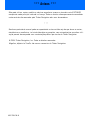 3
3
-
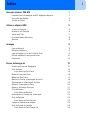 4
4
-
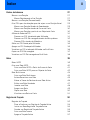 5
5
-
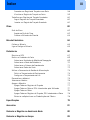 6
6
-
 7
7
-
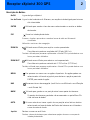 8
8
-
 9
9
-
 10
10
-
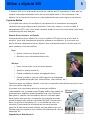 11
11
-
 12
12
-
 13
13
-
 14
14
-
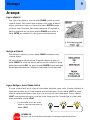 15
15
-
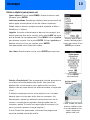 16
16
-
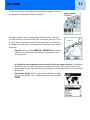 17
17
-
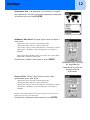 18
18
-
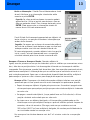 19
19
-
 20
20
-
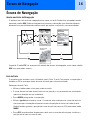 21
21
-
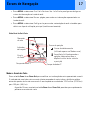 22
22
-
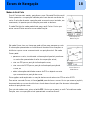 23
23
-
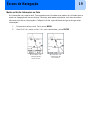 24
24
-
 25
25
-
 26
26
-
 27
27
-
 28
28
-
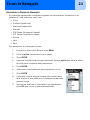 29
29
-
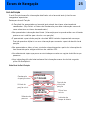 30
30
-
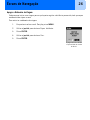 31
31
-
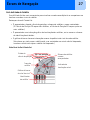 32
32
-
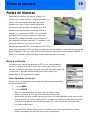 33
33
-
 34
34
-
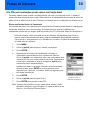 35
35
-
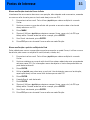 36
36
-
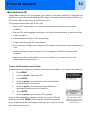 37
37
-
 38
38
-
 39
39
-
 40
40
-
 41
41
-
 42
42
-
 43
43
-
 44
44
-
 45
45
-
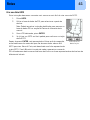 46
46
-
 47
47
-
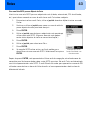 48
48
-
 49
49
-
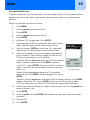 50
50
-
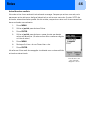 51
51
-
 52
52
-
 53
53
-
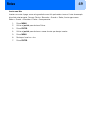 54
54
-
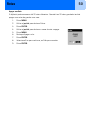 55
55
-
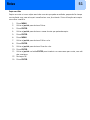 56
56
-
 57
57
-
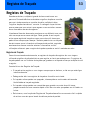 58
58
-
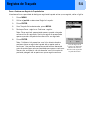 59
59
-
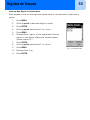 60
60
-
 61
61
-
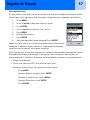 62
62
-
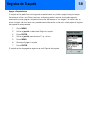 63
63
-
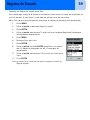 64
64
-
 65
65
-
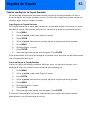 66
66
-
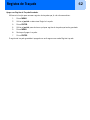 67
67
-
 68
68
-
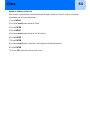 69
69
-
 70
70
-
 71
71
-
 72
72
-
 73
73
-
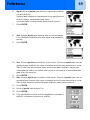 74
74
-
 75
75
-
 76
76
-
 77
77
-
 78
78
-
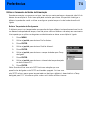 79
79
-
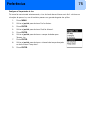 80
80
-
 81
81
-
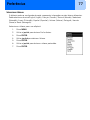 82
82
-
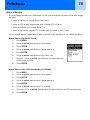 83
83
-
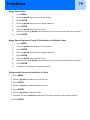 84
84
-
 85
85
-
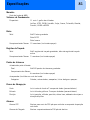 86
86
-
 87
87
-
 88
88
-
 89
89
Magellan Magellan eXplorist 300 Manual De Referência
- Tipo
- Manual De Referência
Artigos relacionados
-
Magellan eXplorist 200 - Hiking GPS Receiver Manual De Referencia
-
Magellan eXplorist 400 - Wilderness Bundle Manual De Referencia
-
Magellan RoadMate 760 - Automotive GPS Receiver Manual De Referencia
-
Magellan Maestro 4250 - Automotive GPS Receiver User manual
-
Magellan RoadMate 6000T - Automotive GPS Receiver Manual De Referência
-
Magellan RoadMate 3000T - Automotive GPS Receiver Manual De Referencia
-
Magellan Triton 1500 - Hiking GPS Receiver User manual
-
Magellan SPORTRAK COLOR User Manual Addendum